在我们的图纸绘制的过程中,使用到一些外部参照等时,如果在后面的绘图中,我们发现我们使用的这些图纸可能不争取,为了减少错误和更快捷的更换我们的使用对象,我们可以使用CAD软件的数据交换功能,具体如何使用呢?
CAD软件中的数据交换功能:
1. 命令格式
命令行:Insertobj(IO)
菜 单:[插入]→[OLE对象(O)]
工具栏:[插入]→[OLE对象]
在当前图形文件中插入OLE 对象,包括了链接对象和内嵌对象。
2. 操作步骤
插入OLE对象有两种方法,一是时直接嵌入新建的对象,另一种是选择一个已有的对象嵌入。
创建一个新的嵌入对象
执行Insertobj后,系统打开“插入对象”对话框,如图12-1所示。

图12-1 “插入对象”对话框
1)在“插入对象”对话框中,选择“新建”项。
2)从“对象类型(T)”列表中,选择想要创建对象的类型,然后点【确定】按钮。创建对象的程序在浩辰CAD中打开。
3)另一程序中创建对象。
4)另一程序中的对象创建完成后,退出该程序返回浩辰CAD图形,新的对象已插入浩辰CAD中。
嵌入一个已有的文件
如果要选择现有文件,可点击【由文件创建】按钮,如图12-2所示。

图12-2 “由文件创建”选项对话框
1)指定要嵌入的对象文件。可通过两种方式可以指定对象文件:在对话框的“文件(E)”栏中输入文件路径和文件名;或单击【浏览】按钮,在打开的“浏览”对话框中指定文件对象。
2)如果用户使用浏览的方式点击【浏览】按钮,系统打开“浏览”对话框,如图12-3所示。
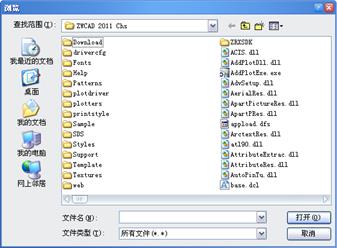
图12-3 插入对象“浏览”的对话框
3)找到相应的文件,点击【打开】按钮。
4)用户还可以选择在浩辰CAD中只显示图标,或者显示具体的对象数据。若想只显示图标,勾选上“显示为图标”项。
5)选择好对象后点击【确定】按钮即可在浩辰CAD中嵌入对象。
图12-2中的各选项含义和功能说明如下:
新建:开启“对象类型”列表,创建新类型的对象插入到当前图形文件。
对象类型:列表显示支持链接和嵌入的可用应用程序。要创建嵌入对象,请双击打开应用程序。开启的应用程序中将[文件→保存]选项替换为新的“更新”选项。选择“更新”可以将对象插入图形或更新此对象。
由文件创建:指定要链接或嵌入的文件。用户可以点击【浏览】按钮从电脑中选择要链接或嵌入的文件。
链接:创建到选定文件的链接。
结果:显示当前操作的结果。
显示为图标:勾上此项,在图形文件中显示源应用程序的系统图标。双击该图标可显示链接或嵌入信息。
3. 注意@
1)在浩辰CAD图形中可以对嵌入的对象进行拖动或缩放操作,从而改变其位置或大小。
2)用户还可以用直接复制(Ctrl+C)、粘贴(Ctrl+V)的方法嵌入对象,选择想要嵌入的数据后,直接复制将数据放入剪贴板。在浩辰CAD中粘贴,剪贴板中的数据作为一个嵌入对象被粘贴到图形中。
3)使用rotate命令旋转对象时,OLE对象不随图形一起旋转。
12.1.2 选择性粘贴
用户将数据复制到粘贴版上时,系统会依据数据的类型以几种不同的数据格式保存它,然后在使用“选择性粘贴”命令将其粘贴到图形中时,可以选择所要使用的格式,选择正确的格式可以使用户按照需要在图形中编辑数据。
1. 命令格式
命令行:Pastespec(PA)
菜 单:[编辑]→[选择性粘贴]
复制剪贴板上的数据将其插入到图形文件中,并设置复制后的数据格式。
2. 操作步骤
用Pastespec命令将Excel表格以浩辰CAD实体对象插入,具体操作步骤如下:
1)启动Microsoft Excel程序,创建一个电子表格。将其内容复制到Windows的“剪切板”中。
2)打开浩辰CAD 2011,点击“编辑”菜单下的“选择性粘贴”项,系统弹出对话框。该对话框中各选项含义和功能说明如下:
来源:显示剪贴板上复制的内容的来源文件名称。
粘贴:将剪贴板上的内容作为内嵌对象插入到当前图形文件中。
粘贴链接:将剪贴板上的内容粘贴到当前图形文件中,若复制的内容支持OLE链接,在粘贴后,系统将在当前图形文件中创建与原文件的链接。
作为:选择一种格式,将剪贴板上的内容作为此格式,粘贴到当前图形中。选择的每种格式的含义,都将在“结果”区域中显示提示。
结果:提示用户当前选中的内容会以什么形式被复制到浩辰CAD中。
显示为图标:勾选此项,复制到当前图形文件的即为应用程序图标的图片而不是数据。双击该图标即可查看并编辑数据。同时可更改显示的图标。选择“更改图标”,开启“更改图标”对话框。
3)选择CAD Entities项,单击【确定】按钮,被复制对象将以浩辰CAD实体的状态复制到浩辰CAD中。
3. 注意@
用户也可以在其他程序中,使用选择性粘贴功能嵌入浩辰CAD图形。
以上就是在浩辰CAD软件中,当我们在绘图中需要使用到CAD软件的数据交换的功能,当我们不了解此功能的使用时,我们可以借鉴上面的内容介绍。今天就介绍这么多了。安装浩辰CAD软件试试吧。更多CAD教程技巧,可关注浩辰CAD官网进行查看。

2024-01-04

2023-11-03

2023-10-25

2023-09-14

2023-07-19

2020-07-28

2020-01-03

2019-12-06

2019-12-06

2019-12-06

2019-12-06

2019-12-05
